惠普战99笔记本U盘重装如何进PE系统
 2018/11/27
2018/11/27
 205
205
用U盘重装惠普战99笔记本电脑系统,是很多用户重装系统的第一选择。不过初次使用U盘重装的用户,不是很清楚怎么进入PE系统。要进入PE系统,首先我们需要进行U盘启动设置。那么下面就让小编为大家带来惠普战99笔记本U盘重装如何进PE系统。
1、开机一直按F10进入BIOS,如果没反应则启动时按ESC,出现以下界面后,再按F10进入BIOS。
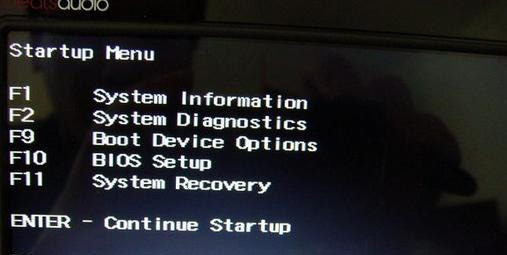
2、移动键盘右键头到System Configuration下,选择Boot Options,按回车键进入设置。
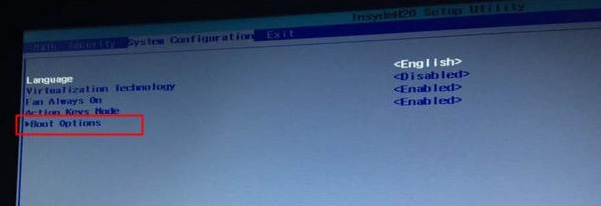
3、进入后把Secure Boot设置成Disabled关闭安全启动,再把Legacy Support设置成Enabled开启兼容模式,按F10选择Yes回车保存。
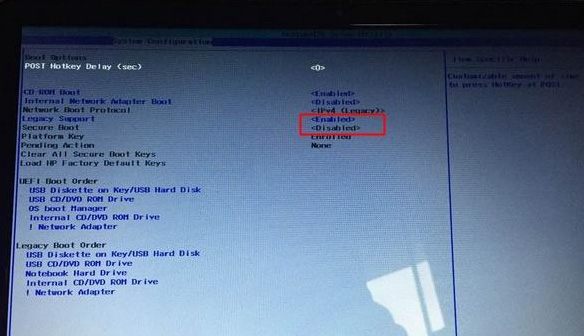
4、插入制作好的U盘启动盘,重启按ESC再按F9调出启动管理对话框,选择USB HDD识别到U盘启动进入PE,回车。
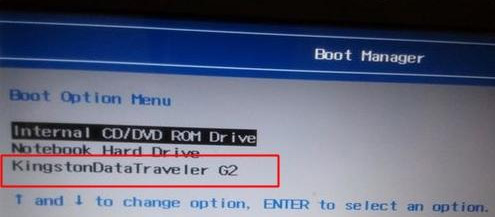
以上就是小编为大家带来的惠普战99笔记本U盘重装如何进PE系统。在进行U盘重装系统的时候,通过U盘启动设置,我们就能进入PE系统了。
